こんにちはーまっこしです
今回はアフィエイトです
急にブログなどの表記が変わると不安になります
毎日パソコンを触っていてもパソコン音痴は解消されません・・・
一番下に名前が出ませんか!?
なんか気になりませんか!?
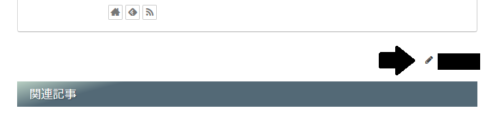
なんかわずらわしいので消したいと思いませんか・・・
簡単に消すことができます
その方法を記していきたいです
名前を表示させない方法
WordPressのテーマがCocoonの場合
簡単に表示設定にできます
Cocoon設定のタブから
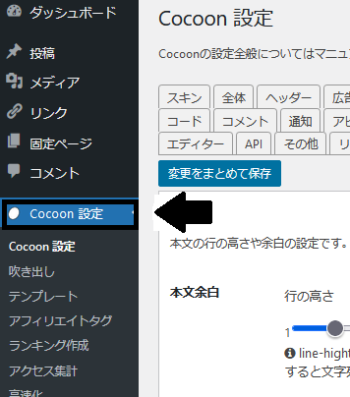
『本文』を選びます

本文の設定を下の方にスクロールして
一番下に『投稿情報表示設定』があります
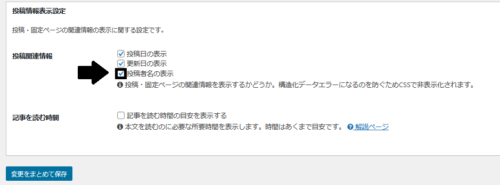
投稿関連情報から『投稿者名の表示』のチェック欄を外して設定を保存すると
投稿者の名前が記事の最後に表示させなくなります
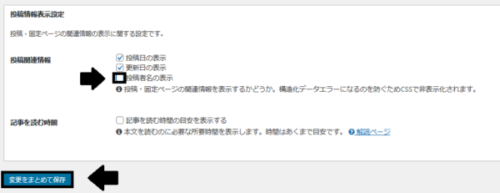
投稿者の名前がユーザー名に
投稿者の名前の所がユーザー名と同じの方はいませんか!?
WordPressのユーザー登録では
ログインIDと投稿者が初期設定では同じになっているの可能性が高いです
この設定を変えることもできます
WordPressの左側の『ユーザー』があります
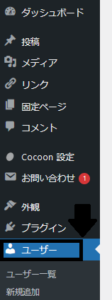
下にスクロールすると『名前』の所に来ます
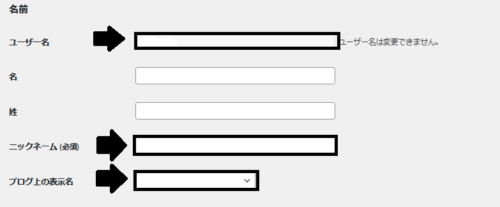
ニックネームの設定が出来ます
ユーザー名は最初から入ってます
ユーザー名
ログインするために使うもので変更することができません
変更したい場合はユーザーを作り直すしかありません
英数字しか使用できません
ニックネーム
ユーザー名と違う名前を設定することが可能です
初期設定ではユーザー名と同じものが登録されています
日本語で名前を設定することができます
ブログ上での表示名
WordPressに表示される投稿者の名前を決めるところはここです
ユーザー名とニックネームが別々に設定した際は
どちらを表示にさせる名前にするか選ぶことができます
ユーザー名と違うニックネームを設定して
ニックネームは『ブログ上での表示名』にしておきます
記事に表示されている投稿者の名前はニックネームになります

ユーザー名が流出するよりかは
はるかに安全だと考えます
ユーザーのプロフィールを変更したときは
『ユーザーを更新』のボタンをクリックしてください
まとめ
Cocoonを使っていると簡単に設定できます
設定を保存したら投稿者が表示されてないか必ず確認してください
みなさんも簡単に出来たのではないでしょうか!?
パソコン音痴だと急に表記が変わると不安になります
この音痴を解消したいのですが
どんな風に勉強していいのかも
手探り状態です・・・
良い勉強方法があれば教えて下さい
あそこに投稿者の名前が表示されると
意外と見た目もダサくなってしまっているような
感じがしてなりません・・・
では、また!!
余談ですが
ブログを開設する方がいるなら
過去の書いたおススメにサイトを紹介してます
良かったら見てください



コメント